OPPO手机怎么调大字体?系统设置里字体大小怎么调?
在OPPO手机上调整大字体是一个很常见的需求,无论是为了保护视力,还是因为个人阅读习惯偏好,系统都提供了多种便捷的调整方式,下面将详细介绍不同系统版本和场景下的字体大小调整方法,并附上一些实用技巧。

最常规的调整路径是通过系统设置菜单,对于ColorOS 13及以上版本,用户可以从屏幕右上角下滑调出控制中心,点击右上角的“设置”图标进入系统设置界面,在设置菜单中,找到“显示与亮度”选项并点击进入,接着选择“字体大小与样式”,你会看到一个滑动条,左右拖动即可实时预览并调整字体大小,滑动条右侧还会显示当前字体大小的百分比(如100%、120%等),如果觉得默认的调节范围不够,还可以点击“字体大小”下方的“更多”选项,进入自定义调节界面,通过拖动滑块设置更精确的字体缩放比例,最大可放大至200%,调整完成后,返回桌面或任意界面即可看到字体大小的变化。
对于ColorOS 12及更早版本,操作路径略有不同,同样是从“设置”进入,但需要直接找到“显示与亮度”中的“字体大小”选项(部分旧版本可能位于“个性化”或“显示设置”里),这里的调节方式也是通过滑动条实现,操作逻辑与新版类似,只是界面名称和层级略有差异,需要注意的是,不同OPPO机型(如Find系列、Reno系列、A系列等)的系统版本可能存在差异,但核心调整路径基本一致,用户可根据实际情况灵活查找。
除了系统级的字体大小调整,部分应用还支持独立的字体设置,微信、QQ、浏览器等常用App,在“设置-通用-字体大小”中也能单独调整界面内的文字大小,这种调整方式不会影响系统其他应用的字体显示,适合需要针对特定应用优化阅读体验的用户,OPPO的“无障碍”功能中也提供了字体放大的选项,路径为“设置-辅助功能-视觉增强-字体大小”,这里的调节范围更广,甚至可以放大到系统默认的3倍,适合视力障碍用户使用,但需注意,开启过大的字体可能会导致部分界面布局错乱或显示不全,建议根据实际需求合理设置。
在日常使用中,如果用户希望快速切换字体大小,还可以通过“快捷手势”实现,ColorOS支持在“设置-快捷手势-快捷方式”中,将“调整字体大小”设置为从屏幕左上角/右上角下滑触发,这样无需进入设置菜单,就能通过快捷面板快速调节字体,OPPO还提供了丰富的第三方字体资源,用户可以在“字体大小与样式”中点击“在线字体”,下载更多个性化字体(如书法体、可爱体等),搭配调整后的字体大小使用,进一步提升视觉体验。
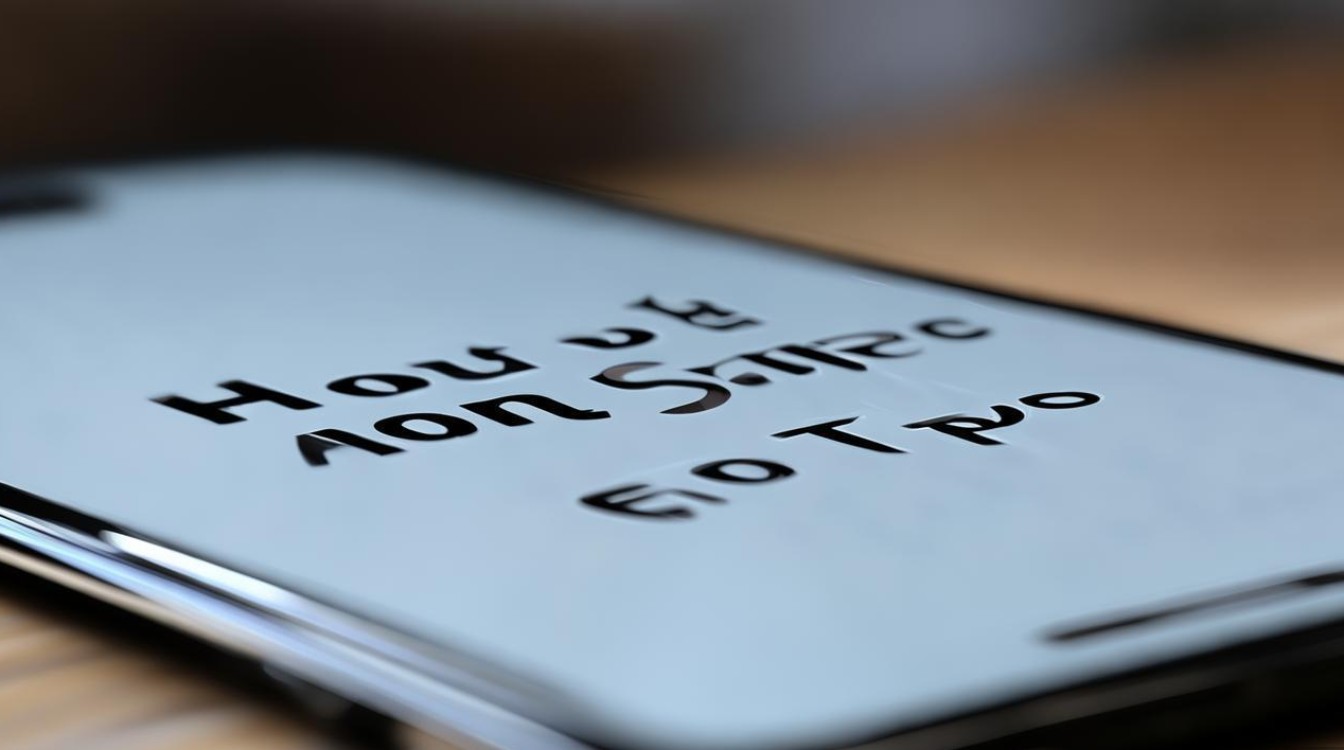
以下是不同系统版本调整字体大小的关键步骤对比:
| 系统版本 | 操作路径 | 特点说明 |
|---|---|---|
| ColorOS 13+ | 设置-显示与亮度-字体大小与样式-滑动条调节-更多自定义 | 支持精确百分比调节,最大200% |
| ColorOS 12及更早 | 设置-显示与亮度-字体大小(或个性化/显示设置)-滑动条调节 | 路径简洁,默认调节范围适中 |
| 无障碍功能 | 设置-辅助功能-视觉增强-字体大小 | 放大倍数更高,适合特殊需求 |
在实际操作中,部分用户可能会遇到调整后字体无变化或部分应用字体未同步的问题,这通常是因为应用未适配系统字体缩放,或开启了“应用默认字体”选项,可尝试关闭“应用默认字体”(路径:设置-字体大小与样式-更多-关闭应用默认字体),或联系应用开发者更新版本以支持系统字体调整。
相关问答FAQs
Q1:调整字体大小后,为什么有些应用的文字还是没有变化?
A:这可能是由于该应用开启了“应用内字体设置”或未适配系统字体缩放功能,建议先进入该应用的设置菜单,检查是否有独立的字体大小选项并手动调整;如果没有,可以尝试关闭OPPO系统中的“应用默认字体”选项(路径:设置-字体大小与样式-更多-关闭应用默认字体),若问题依旧,可能是应用版本较旧,建议更新至最新版本或联系开发者反馈。
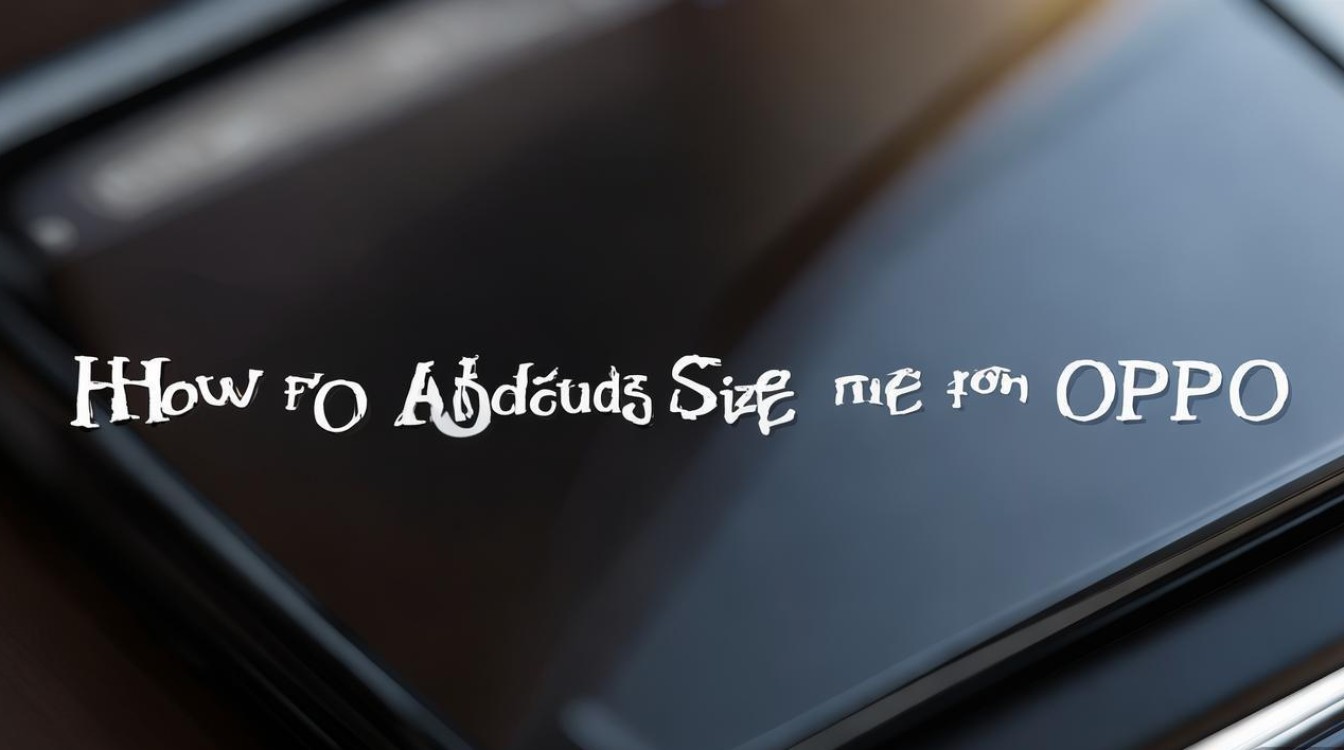
Q2:OPPO的字体大小最大能调到多少?对手机性能有影响吗?
A:通过系统“显示与亮度”中的字体大小调节,最大可放大至200%;若通过“辅助功能-视觉增强-字体大小”调节,最大可支持3倍放大,一般情况下,字体大小调整不会影响手机性能,但过大的字体可能导致部分界面布局异常(如文字重叠、按钮显示不全),属于正常显示适配问题,建议根据实际需求选择合适的缩放比例,避免过度放大影响使用体验。
版权声明:本文由环云手机汇 - 聚焦全球新机与行业动态!发布,如需转载请注明出处。



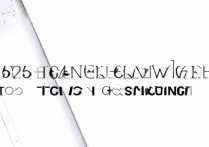
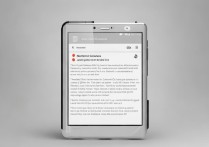

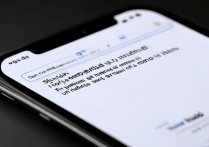





 冀ICP备2021017634号-5
冀ICP备2021017634号-5
 冀公网安备13062802000102号
冀公网安备13062802000102号